Jak nastavit schůzku nebo schůzku jako soukromou ve výchozím nastavení v aplikaci Outlook?
V mnoha případech je třeba při každodenní práci často vytvářet soukromé schůzky nebo schůzky pro speciální použití. Horší situace je, že schůzku nebo schůzku dokončíte, ale nakonec jste ji zapomněli označit jako soukromou. Ve skutečnosti můžete vytvořit schůzku nebo schůzku se soukromým označením a uložit ji pro budoucí použití. Další podrobnosti najdete v níže uvedeném výukovém programu.
Nastavit schůzku nebo schůzku jako soukromou ve výchozím nastavení v Outlooku
- Automatizujte zasílání e-mailů pomocí Auto CC / BCC, Automatické předávání podle pravidel; poslat Automatická odpověď (Mimo kancelář) bez nutnosti výměnného serveru...
- Získejte připomenutí jako Varování BCC když odpovídáte všem, když jste v seznamu BCC, a Připomenout, když chybí přílohy pro zapomenuté přílohy...
- Zlepšete efektivitu e-mailu pomocí Odpovědět (vše) s přílohami, Automatické přidání pozdravu nebo data a času do podpisu nebo předmětu, Odpovědět na více e-mailů...
- Zjednodušte zasílání e-mailů pomocí Připomenout e-maily, Nástroje pro připojení (Komprimovat vše, Automaticky uložit vše...), Odebrat duplikáty, a Rychlá zpráva...
 Nastavit schůzku nebo schůzku jako soukromou ve výchozím nastavení v Outlooku
Nastavit schůzku nebo schůzku jako soukromou ve výchozím nastavení v Outlooku
Postupujte podle následujících kroků a naučíte se, jak nastavit schůzku nebo schůzku jako soukromou ve výchozím nastavení v aplikaci Outlook.
1. Nejprve musíte povolit Vývojka ve vašem Outlooku. prosím klikněte Jak přidat kartu vývojáře na pásu karet v aplikaci Outlook? se dozvíte, jak zobrazit kartu Vývojář.
2. Vytvořte schůzku nebo schůzku a kliknutím zvýrazněte ikonu soukromý pod tlačítkem Jmenování or Setkání Karta.
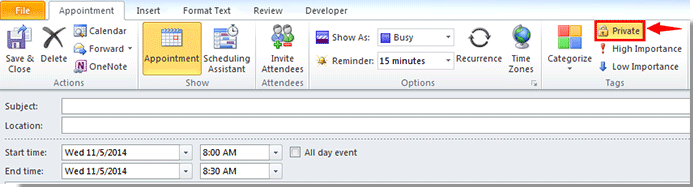
3. Pak klikněte na tlačítko Vývojka > Navrhněte tento formulář. Viz snímek obrazovky:
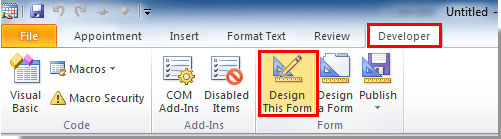
4. V následujícím textu Design okno, klepněte na tlačítko Publikovat > Publikovat formulář pod Vývojka Karta.
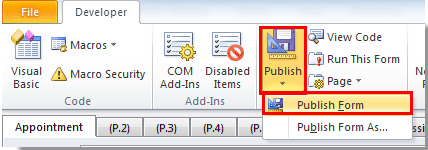
5. Ve vyskakovacím okně Publikovat formulář jako dialogové okno, musíte:
1). Vybrat Knihovna osobních formulářů v Koukni do rozbalovací seznam;
2). Do formuláře zadejte název formuláře Zobrazovaný název krabice;
3). Klikněte na ikonu Publikovat knoflík. Viz screenshot:
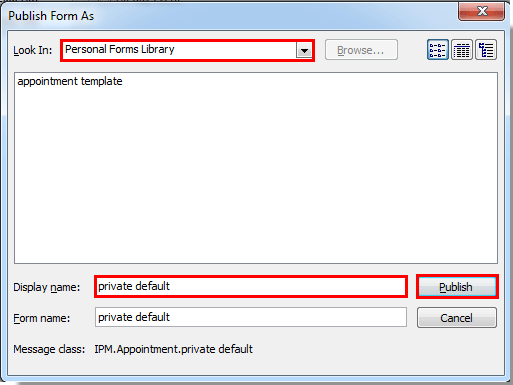
6. Zavři Design okno bez uložení změn.
7. Nyní můžete použít zveřejněný formulář následujícím způsobem:
1). V Outlooku 2010 a 2013 klikněte na Vývojka > Zvolte formulář.
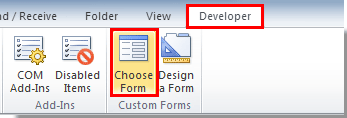
V aplikaci Outlook 2007 klikněte na Soubor > Nový > Zvolte formulář.

2). V Zvolte formulář dialogové okno vyberte Knihovna osobních formulářů v Koukni do rozevírací seznam, vyberte formulář, který jste publikovali, a klikněte na Otevřená .
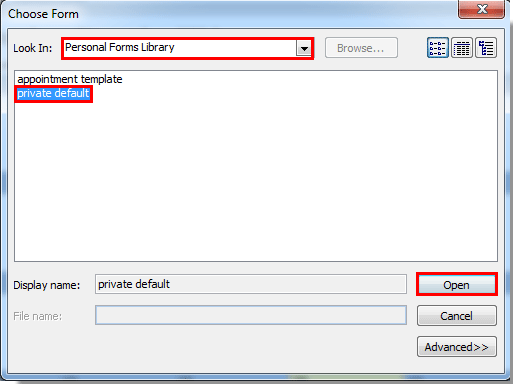
8. Poté se otevře okno pro schůzku nebo schůzku se standardním soukromým označením, vytvořte jej a uložte nebo odešlete. A když sdílíte svůj kalendář s ostatními, soukromé položky ostatní neuvidí.
Poznámky:
1. Pokud vytvoříte formulář pro schůzku, lze ji použít pouze pro schůzku, je třeba vytvořit další formulář pro schůzku podle vašich potřeb.
2. Aby se výchozí soukromé nastavení projevilo, musíte zvolit publikovaný formulář, který vytvoříte pokaždé, když přidáte schůzku nebo schůzku.
Nejlepší nástroje pro produktivitu v kanceláři
Kutools pro aplikaci Outlook - Více než 100 výkonných funkcí, které doplní váš Outlook
🤖 AI Mail Assistant: Okamžité profesionální e-maily s magií umělé inteligence – jedním kliknutím získáte geniální odpovědi, perfektní tón, vícejazyčné ovládání. Transformujte e-maily bez námahy! ...
???? Automatizace e-mailu: Mimo kancelář (k dispozici pro POP a IMAP) / Naplánujte odesílání e-mailů / Automatická kopie/skrytá kopie podle pravidel při odesílání e-mailu / Automatické přeposílání (pokročilá pravidla) / Automatické přidání pozdravu / Automaticky rozdělte e-maily pro více příjemců na jednotlivé zprávy ...
📨 Email management: Snadné vyvolání e-mailů / Blokujte podvodné e-maily podle předmětů a dalších / Odstranit duplicitní e-maily / pokročilé vyhledávání / Konsolidovat složky ...
📁 Přílohy Pro: Dávkové uložení / Dávkové odpojení / Dávková komprese / Automaticky uložit / Automatické odpojení / Automatické komprimování ...
???? Rozhraní Magic: 😊 Více pěkných a skvělých emotikonů / Zvyšte produktivitu své aplikace Outlook pomocí zobrazení s kartami / Minimalizujte aplikaci Outlook namísto zavírání ...
???? Zázraky na jedno kliknutí: Odpovědět všem s příchozími přílohami / E-maily proti phishingu / 🕘Zobrazit časové pásmo odesílatele ...
👩🏼🤝👩🏻 Kontakty a kalendář: Dávkové přidání kontaktů z vybraných e-mailů / Rozdělit skupinu kontaktů na jednotlivé skupiny / Odeberte připomenutí narozenin ...
Přes 100 Vlastnosti Očekávejte svůj průzkum! Kliknutím sem zobrazíte další informace.

